Czy wiesz, że około 43% ludzi jest dwujęzycznych, a kolejne 17% to osoby wielojęzyczne? Nie jest to zaskakujące, biorąc pod uwagę, jak powiązany jest świat i jak wiele osób zmienia kraj, w którym mieszka. W tak wielojęzycznej przestrzeni pisanie w wielu językach i zmiana języka klawiatury w systemie Windows 11 jest ważna. Ponadto możesz chcieć użyć wygodnego układu klawiatury, aby pisać szybciej. Aby Ci pomóc, w tym przewodniku pokazano, jak dodać język klawiatury i jak przełączać się między językami klawiatury w systemie Windows 11, w tym szczegółowe informacje na temat skrótów klawiaturowych używanych do zmiany układów i języków:
UWAGA: ten samouczek został utworzony przy użyciu aktualizacji systemu Windows 11 2022 (wersja 22H2). Aby dowiedzieć się, którą wersję masz zainstalowaną, oto jak sprawdzić wersję i edycję systemu Windows 11. Jeśli masz nowszą wersję i sytuacja wygląda inaczej niż opisano w naszym samouczku, nie wahaj się zostawić komentarza podkreślającego problem, a my zaktualizujemy ten przewodnik o najnowsze informacje.
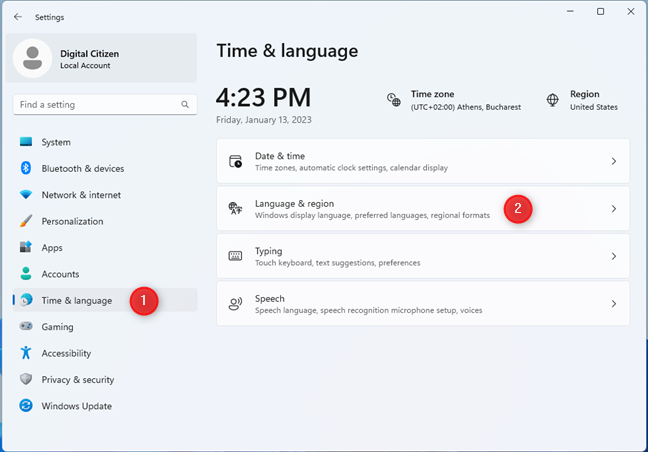
Jak dodać nowy język klawiatury w systemie Windows 11
Podczas instalacji systemu Windows 11 na urządzeniu na etapie personalizacji zostanie wyświetlony monit o wybranie układu klawiatury komputera. Załóżmy jednak, że nie skonfigurowałeś systemu operacyjnego lub potrzebujesz więcej języków wprowadzania. W takim przypadku łatwo jest dodać język klawiatury do systemu Windows 11:
Otwórz aplikację Ustawienia, naciskając klawisze Windows + I na klawiaturze. Na lewym pasku bocznym kliknij lub dotknij Czas i język. Po prawej stronie przejdź do Język i region.
W Ustawieniach przejdź do Czas i język > Język i region
Widzisz teraz język wyświetlania systemu Windows i zainstalowane języki wymienione poniżej. Aby dodać nowy język (który może być używany zarówno jako język klawiatury, jak i język wyświetlania), naciśnij przycisk Dodaj język obok pozycji Preferowane języki.
Kliknij lub dotknij Dodaj język
Zobaczysz listę dostępnych języków systemu Windows 11, posortowaną w porządku alfabetycznym. Ponieważ na tej liście jest ponad dwieście języków, zalecamy skorzystanie z pola wyszukiwania u góry, aby znaleźć żądany język systemu Windows 11, który chcesz zainstalować.
Wyszukaj język, który chcesz dodać
Wpisz nazwę żądanego języka: hiszpański, niemiecki, francuski itp. Niektóre języki mają więcej wersji lub pakietów językowych, więc może być konieczne wybranie wersji właściwej dla Twojego regionu lub kraju. Na przykład hiszpański ma warianty dla wszystkich krajów, w których mówi się tym językiem. Wybierz żądany język i kliknij lub dotknij Dalej.
Wybierz żądany język i naciśnij Dalej
Dostępne opcje dla wybranego języka są widoczne na stronie Zainstaluj funkcje językowe. Załóżmy, że nie planujesz używać tego języka do niczego innego niż pisanie na klawiaturze. W takim przypadku możesz odznaczyć wszystkie opcjonalne funkcje językowe, ponieważ zajmują one miejsce na dysku twardym. Funkcja pisania podstawowego jest zawsze instalowana bez względu na to, co wybierzesz. Wybierz funkcje językowe, które chcesz zainstalować, i kliknij lub dotknij Instaluj.
Wybierz żądane funkcje językowe i naciśnij Instaluj
Powróciłeś do okna aplikacji Ustawienia, w którym zobaczysz postępu instalacji dla wybranego języka i funkcji, które sprawdziłeś wcześniej.
Powinieneś również zobaczyć komunikat: Proszę czekać, aż język zakończy instalację. Może to potrwać kilka minut.
Poczekaj, aż język zostanie pobrany i zainstalowany
Po zakończeniu procesu pobierania i instalacji nie będą już widoczne żadne paski postępu pod nowo dodanym językiem. Możesz zacząć używać go jako języka wyświetlania, języka klawiatury lub obu.
Wybrany język zostanie dodany i będzie można go używać
WSKAZÓWKA: Oto jak zmienić język wyświetlania w systemie Windows 11.
Jak dodać układ klawiatury dla języka wprowadzania
Każdy język ma domyślny układ klawiatury, który jest instalowany niejawnie. Zwykle jest to QWERTY, domyślny układ klawiatury dla alfabetów używających znaków łacińskich. Możesz jednak chcieć zainstalować inny układ klawiatury dla swojego języka. Chociaż dla większości użytkowników może to nie wydawać się wielkim problemem, wygodny układ klawiatury może mieć znaczenie, jeśli musisz dużo pisać. Aby dodać nowy układ klawiatury, kliknij lub naciśnij przycisk z trzema kropkami (…) obok żądanego języka i wybierz Opcje językowe w menu.
Kliknij trzy kropki i wybierz Opcje językowe
Teraz widzisz wszystkie funkcje językowe zainstalowane dla wybranego języka. Dostępne układy klawiatury są pokazane w podświetlonej poniżej sekcji Klawiatury. Jak wspomniano wcześniej, domyślny układ dla większości języków to QWERTY.
Układy klawiatury dostępne dla wybranego języka
Aby dodać nowy układ klawiatury, kliknij Dodaj klawiaturę i wybierz go z listy.
Naciśnij Dodaj klawiaturę i wybierz żądany układ
Wybrany układ klawiatury zostanie dodany do listy pod zainstalowanymi i może być używany do pisania.
Jak zmienić język (i układ) klawiatury w systemie Windows 11
Gdy na komputerze lub urządzeniu z systemem Windows 11 jest zainstalowany więcej niż jeden język klawiatury, zobaczysz ikonę z aktualnie używanym językiem wybrany język w zasobniku systemowym, po prawej stronie paska zadań. Na przykład, jeśli używasz systemu Windows 11 z klawiaturą ustawioną na angielską, powinien wyświetlić ENG, jak pokazano na poniższym zrzucie ekranu.
Ikona języka na pasku zadań
Kliknij lub naciśnij ikonę języka klawiatury, aby wyświetlić listę wszystkich języków dostępnych do pisania. Następnie wybierz język klawiatury, którego chcesz używać, i zwróć uwagę, jak ikona języka w zasobniku systemowym zmienia wyświetlane litery, aby odzwierciedlić Twój wybór. Po rozpoczęciu pisania używany jest nowo wybrany język klawiatury.
Wybierz żądany język klawiatury
Ten sam rezultat można osiągnąć za pomocą klawiatury: naciśnij jednocześnie Windows + Spacja, aby wyświetlać to samo menu układu klawiatury. Następnie trzymaj wciśnięty klawisz Windows i naciskaj klawisz spacji, aby przejść do następnego języka na liście, aż do uzyskania żądanego układu klawiatury.
Naciśnij klawisze Windows + spacja, aby zmienić język i układ klawiatury
Gdy dojdziesz do żądanego układu klawiatury, zwolnij oba klawisze i zacznij wpisywać żądany tekst.
Użyj lewego Alt + Shift, aby zmienić język klawiatury (ale nie układ klawiatury)
Innym skrótem do zmiany języka klawiatury jest Lewy Alt + Shift. Naciśnij i przytrzymaj lewy klawisz Alt, naciskając klawisz Shift, aby przełączyć aktywny język wprowadzania na następny. Jeśli przytrzymasz lewy klawisz Alt i przytrzymasz klawisz Shift, przełączysz się z jednego języka klawiatury na inny.
Lewy Alt + Shift zmienia język klawiatury
Pamiętaj, że że można zmienić tylko język wprowadzania, a nie układ klawiatury. Na przykład na poniższym zrzucie ekranu możesz przełączać się tylko między angielskim (Stany Zjednoczone) a hiszpańskim (Hiszpania), ponieważ były to ostatnie układy klawiatury używane w każdym języku.
Zmiana języka wprowadzania klawiatury
Ten skrót klawiaturowy nie umożliwia nawigacji między wszystkimi układami klawiatury, tak jak Windows + spacja.
Użyj Ctrl + Shift, aby zmienić układ klawiatury dla bieżącego języka
Jeśli”jeśli używasz wybranego języka klawiatury, ale musisz zmienić dla niego układ klawiatury, naciśnij Ctrl + Shift.
Naciśnij Ctrl + Shift, aby zmienić układ klawiatury
Ponownie, tylko ten skrót działa w celu przełączania między układami klawiatury zainstalowanymi dla tego samego języka. Przytrzymaj Ctrl i naciśnij Shift, aby przełączyć układ na następny. Aby lepiej zrozumieć, jak to działa, obejrzyj animację poniżej. Skrót przełącza się między układami klawiatury, które zainstalowałem dla języka hiszpańskiego, ale nie wybrano języka angielskiego.
Zobacz, jak zmienia się układ klawiatury
Pamiętaj, że ten skrót klawiaturowy nic nie zrobi, chyba że masz wiele układów klawiatury dodanych dla tego samego języka klawiatury i jeden z nich jest aktywny.
Jak wyłączyć lub usunąć język lub układ klawiatury
Teraz wiesz, jak zainstalować nowy język klawiatury oraz jak zmienić język i układ klawiatury. Ale co powiesz na wyłączenie lub usunięcie języka lub układu klawiatury, takiego jak hiszpański lub niemiecki?
Aby usunąć język klawiatury, otwórz Ustawienia (Windows + I) i przejdź do Czas i język, a następnie Język i region. Znajdź język, który chcesz wyłączyć, i kliknij lub naciśnij trzy kropki (…) obok jego nazwy. W menu, które się otworzy, wybierz Usuń.
Usuń żądany język
Gdy pojawi się pytanie, gdzie na pewno chcesz usunąć wybrany język (w moim przypadku hiszpański), naciśnij Tak.
Potwierdź usunięcie języka
Język zostanie natychmiast usunięty z systemu Windows 11 i nie będzie już używany jako język wyświetlacza i klawiatury.
Jeśli chcesz usunąć układ klawiatury dla używanego języka, kliknij lub dotknij trzech kropek (…) obok wybranego języka i wybierz Opcje języka.
Kliknij trzy kropki i wybierz Opcje językowe
W sekcji Klawiatury okna Opcje znajdź układ, który chcesz wyłączyć, i kliknij lub naciśnij trzy kropki (…) obok niego. W menu, które zostanie otwarte, wybierz Usuń. Układ klawiatury dla tego języka jest natychmiast usuwany i nie można go już używać.
Usuń układ klawiatury
Powtórz ten proces dla wszystkich układów klawiatury, które chcesz usunąć.
Ilu języków i układów klawiatury używasz?
Kiedy jesteś dwujęzycznym użytkownikiem, takim jak ja, i codziennie piszesz w dwóch językach, niezbędna jest umiejętność zmiany języka klawiatury w systemie Windows 11. Mam nadzieję, że sztuczki opisane w tym artykule pomogły Ci zwiększyć produktywność podczas pisania, niezależnie od używanego języka klawiatury. Zanim zamknę ten przewodnik, jestem ciekaw, jakie języki wprowadzania na klawiaturze dodałeś: czy używasz niemieckiego lub hiszpańskiego jako języka klawiatury, czy też mniej znanego języka, takiego jak duński? Z ilu układów klawiatury i języków wprowadzania korzystasz w systemie Windows 11? Skomentuj, korzystając z poniższych opcji, i porozmawiajmy.